Gmail: Sådan gemmer du e-mail, så du ikke betaler for ekstra lagerplads
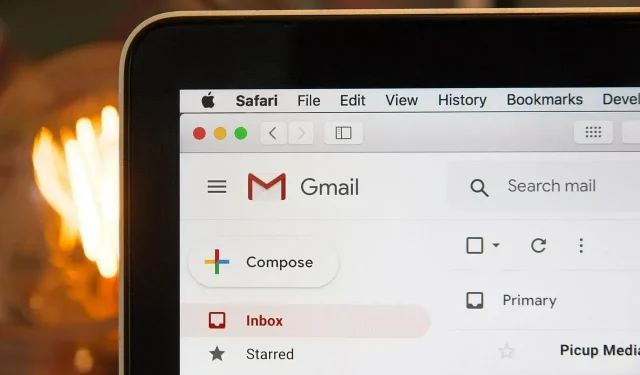
Hvis din Google-konto er løbet tør for lagerplads, kan du sikkerhedskopiere din Gmail-e-mail lokalt. Sådan gør du det, og det er nemt at læse dem.
Som enhver internetveteran har jeg haft en Google-konto i lang tid. Over ti år. Jeg er ved at løbe tør for 15 GB gratis lagerplads, og det meste af den lagerplads bruges af Gmail. Hvis de fleste e-mails er spam, er nogle af dem vigtige, jeg ønsker ikke at slette dem ved et uheld, men det ville tage mig for lang tid at rydde op manuelt. Hvis du genkender dig selv i denne beskrivelse, er det her, du skal gøre: Download dine e-mails til din computer.
Der er to trin til at administrere din Gmail-sikkerhedskopi. Først skal du selvfølgelig downloade indlæg fra Google, men det stopper ikke der. Google sender dig filer i. mbox, som ikke kan læses af noget program på din computer. Men gå ikke i panik.
Hvordan downloader jeg Gmail-e-mail?
Google gør det meget nemt. Gå til Google, klik på dit profilikon og vælg Administrer Google-konto. Vælg derefter Data og privatliv, og rul derefter ned til Upload eller slet dine data.
Ved at klikke på “Upload dine data” kan du vælge mellem 50 typer data, herunder data fra din kalender, Chrome, kontakter, Drev, Google Fotos osv. Tjek hvad du vil, men i denne artikel vil vi fokusere på “Deling af beskeder .”
Rul derefter ned på siden, klik på “Næste trin”. Der skal du vælge destinationen (som standard e-mail) og hyppigheden af eksporten. Hvis du kun ønsker at gøre dette én gang, skal du lade feltet “Eksporter én gang” være markeret. Du kan lade resten være som standard og derefter klikke på Opret eksport.
Nu skal du vente på, at Google behandler handlingen og giver dig besked, når resultatet er klar. Hvis du har valgt “via e-mail”, vil din eksport være tilgængelig i din postkasse. Download det til din computer. Flyt gerne disse mapper, for eksempel til en helt ny mappe kaldet “Min Gmail Backup”.
Sådan læser du gemte e-mails
Nu hvor dine e-mails er gemt på din computer, skal du stadig være i stand til at læse dem. Desværre kan disse beskeder ikke bruges som almindelige tekstfiler, fordi de er filer. mbox. Det er der heldigvis en app til.
Og denne applikation er ingen ringere end Mozilla Thunderbird, en open source e-mail-klient, der giver dig mulighed for at søge og læse dine arkiver. For at komme i gang skal du downloade og installere appen. Log ind med en e-mail-konto og spring indstillinger over.
I appen skal du gå til Filer (Mac) eller Menu (Windows) og klikke på Ny > Konto. Giv det et navn og tilpas det. Thunderbird vil automatisk omdirigere dig til denne konto. Klik på “Kontoindstillinger” og derefter “Søg” ved siden af ”Lokal mappe”. Denne mulighed giver dig mulighed for at vælge den mappe, der indeholder filerne. mbox. Vælg din Gmail backup-mappe, og klik på “Vælg mappe”. Genstart Thunderbird, når du bliver bedt om det.
Når appen genstarter, kan det tage et stykke tid for dine e-mails at indlæse, især hvis du har mange af dem, men når det er gjort, vil du være i stand til at se alle dine beskeder, som du normalt ville, hvis ikke, gemmes igen på din computer. Hvis du vil slette dine e-mails fra Gmail, er du velkommen til at lave en ekstra sikkerhedskopi og gemme den et andet sted.



Skriv et svar